电子监管码设备操作
- 格式:doc
- 大小:28.50 KB
- 文档页数:1
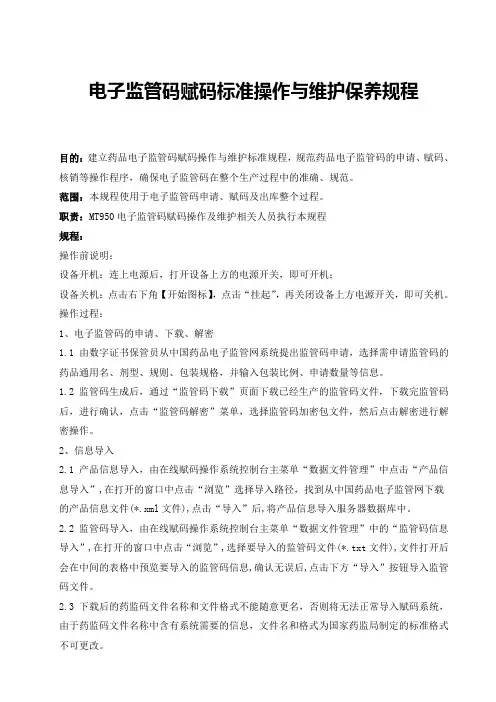
电子监管码赋码标准操作与维护保养规程目的:建立药品电子监管码赋码操作与维护标准规程,规范药品电子监管码的申请、赋码、核销等操作程序,确保电子监管码在整个生产过程中的准确、规范。
范围:本规程使用于电子监管码申请、赋码及出库整个过程。
职责:MT950电子监管码赋码操作及维护相关人员执行本规程规程:操作前说明:设备开机:连上电源后,打开设备上方的电源开关,即可开机;设备关机:点击右下角【开始图标】,点击“挂起”,再关闭设备上方电源开关,即可关机。
操作过程:1、电子监管码的申请、下载、解密1.1 由数字证书保管员从中国药品电子监管网系统提出监管码申请,选择需申请监管码的药品通用名、剂型、规则、包装规格,并输入包装比例、申请数量等信息。
1.2 监管码生成后,通过“监管码下载”页面下载已经生产的监管码文件,下载完监管码后,进行确认,点击“监管码解密”菜单,选择监管码加密包文件,然后点击解密进行解密操作。
2、信息导入2.1 产品信息导入,由在线赋码操作系统控制台主菜单“数据文件管理”中点击“产品信息导入”,在打开的窗口中点击“浏览”选择导入路径,找到从中国药品电子监管网下载的产品信息文件(*.xml文件),点击“导入”后,将产品信息导入服务器数据库中。
2.2 监管码导入,由在线赋码操作系统控制台主菜单“数据文件管理”中的“监管码信息导入”,在打开的窗口中点击“浏览”,选择要导入的监管码文件(*.txt文件),文件打开后会在中间的表格中预览要导入的监管码信息,确认无误后,点击下方“导入”按钮导入监管码文件。
2.3 下载后的药监码文件名称和文件格式不能随意更名,否则将无法正常导入赋码系统,由于药监码文件名称中含有系统需要的信息,文件名和格式为国家药监局制定的标准格式不可更改。
3、生产前基础信息设置3.1 点击“生产线管理”点击“添加”建立生产车间,生产线,工位,并可通过“添加”、“修改”和“删除”、和对车间、生产线、工位信息进行相应操作。

目的:建立一个电子监管赋码设备的操作程序。
范围:电子监管赋码设备责任:车间主任、操作人员、设备员、质保员、仓库保管员。
内容:1 准备工作:1.1 检查设备应有“完好”证、和“已清洁”状态标志牌,并在清洁有效期内,若超出有效期应重新清洁,经质保员检查合格(并出具清场合格证)后方可使用。
1.2 检查一切正常,将“已清洁”状态标志牌换成“运行中”标志,填写“生产中”标志并挂好后开始生产。
2 生产操作2.1根据下达的岗位操作指令,到中间站领取包材、待包装品等,填写好中间站台帐后,将包材、待包装品运至岗位操作间垫架上放置。
2.2 赋码操作前设备检查、系统设置、打印测试监管码2.2.1设备检查2.2.1.1电子监管码操作人员对其外部硬件进行检查,检查内容包括电脑主机、电脑显示器、鼠标、键盘、监管码打印机、碳带与打印纸、扫描器、扫描显示器。
2.2.1.2确认碳带与打印纸能够满足本次生产操作,若不够及时申请更换与补充;确认打印纸位置是否正确。
2.2.1.3检查确认无误后,接通电源,电脑运行,扫描显示器显示,打印机显示。
2.2.2系统设置2.2.2.1点击电脑桌面上的爱创电子监管赋码系统,进入爱创电子监管赋码系统。
2.2.2.1.1基础信息维护:产品信息导入:在产品列表区,单击“导入产品”按钮,进入产品导入界面。
单击“浏览”按钮,弹出选择文件对话框,在对话框中选择企业从药检局申请产品文件,通过此功能导入到系统中。
导入成功后,可到监管码管理中,查询导入情况,弹出对话框“导入完成!”,单击“确定”完成导入操作。
2.2.2.1.2包装规则建立:单机“包装规则管理“,单击监管码规则列表上的“增加”按钮,界面自动切换到包装规则界面,添加规则编码、规则名称、包装级数,包装比例是根据下面的数量自动添加。
单击“保存”按钮,输入框显示新添加的包装规范信息,同时在下面就会自动增加对应数量的行数。
2.2.2.1.3监管码导入:选择导入产品名称,包装规格,选择导入文件(txt)单击“导入监管码”按钮,点击“立即导入”或“定时导入”。
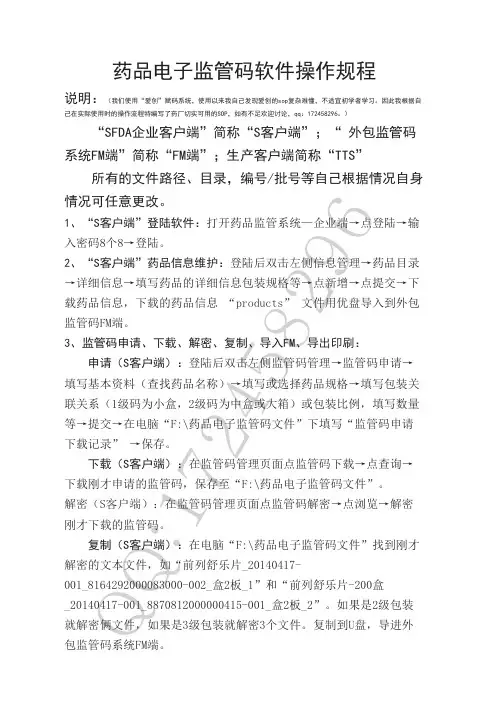
Q Q :172458296药品电子监管码软件操作规程说明:(我们使用“爱创”赋码系统,使用以来我自己发现爱创的sop 复杂难懂,不适宜初学者学习。
因此我根据自己在实际使用时的操作流程特编写了药厂切实可用的SOP ,如有不足欢迎讨论,qq :172458296。
)“SFDA 企业客户端”简称“S 客户端”;“ 外包监管码系统FM 端”简称“FM 端”;生产客户端简称“TTS”所有的文件路径、目录,编号/批号等自己根据情况自身情况可任意更改。
1、“S 客户端”登陆软件:打开药品监管系统—企业端→点登陆→输入密码8个8→登陆。
2、“S 客户端”药品信息维护:登陆后双击左侧信息管理→药品目录→详细信息→填写药品的详细信息包装规格等→点新增→点提交→下载药品信息,下载的药品信息 “products ” 文件用优盘导入到外包监管码FM 端。
3、监管码申请、下载、解密、复制、导入FM 、导出印刷:申请(S 客户端):登陆后双击左侧监管码管理→监管码申请→填写基本资料(查找药品名称)→填写或选择药品规格→填写包装关联关系(1级码为小盒,2级码为中盒或大箱)或包装比例,填写数量等→提交→在电脑“F:\药品电子监管码文件”下填写“监管码申请下载记录” →保存。
下载(S 客户端):在监管码管理页面点监管码下载→点查询→下载刚才申请的监管码,保存至“F:\药品电子监管码文件”。
解密(S 客户端):在监管码管理页面点监管码解密→点浏览→解密刚才下载的监管码。
复制(S 客户端):在电脑“F:\药品电子监管码文件”找到刚才解密的文本文件,如“前列舒乐片_20140417-001_8164292000083000-002_盒2板_1”和“前列舒乐片-200盒_20140417-001_8870812000000415-001_盒2板_2”。
如果是2级包装就解密俩文件,如果是3级包装就解密3个文件。
复制到U 盘,导进外包监管码系统FM 端。
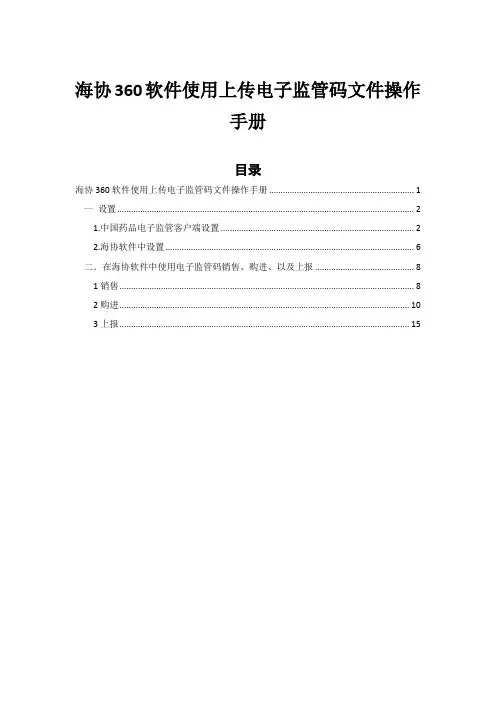
海协360软件使用上传电子监管码文件操作手册目录海协360软件使用上传电子监管码文件操作手册 (1)一设置 (2)1.中国药品电子监管客户端设置 (2)2.海协软件中设置 (6)二.在海协软件中使用电子监管码销售、购进、以及上报 (8)1销售 (8)2购进 (10)3上报 (15)一设置1.中国药品电子监管客户端设置登陆中国药品电子监管零售药店客户端⑴,注:打开前数字证书一定要插到电脑上,有蓝色锁图标⑵。
⑴⑵输入密码8个8确定,第一次登陆会出现集群服务的选择,点保存后点击是。
再次输入密码8个8后进入软件。
进入软件中第一次一样需要升级,在下载地址前打勾,然后执行升级。
升级完成后继续登陆软件,选择右上角的配置⑶。
在导入单据自动上传设置中⑷,把是否自动上传导入成功的单据改成是。
⑶配置⑷导入单据自动上传设置设置完导入单据后,紧接着点击运行监控⑸中的导入单据⑹,这样会生成我们需要在海协软件中设置的路径。
⑸运行监控⑹导入单据2.海协软件中设置首先我们要确定海协软件是最新版本(打开软件后提示供应商匹配),登陆海协软件后台端⑺点击基础信息⑻,紧接着点击参数设置⑼,在参数设置中选中使用监管码⑾,设置监管码上报文件生成路径⑿,以及把上报人的名字⒀(必须为法人名字)输入上,最后把监管码上报证件号㈠输入个数字设置完成后保存。
⑺⑻基础信息⑼参数设置监管码上报文件生成路径设置⑽,在这里我们需要注意海协的这个路径不要进行修改⑽生成文件设置,点下这里以上所有的设置完成之后就可以在海协软件中使用电子监管码以及上报了。
二.在海协软件中使用电子监管码销售、购进、以及上报 1销售打开海协软件销售端⒁,销售的时候在输入框中扫描电子监管码⒂,出现商品信息后选择对应的批号,确定后在这里⒃就会显示监管码信息,结账时会让我们输入证件⒄,填写完成后就可以结账了。
⑾使用监管码⑿监管码上报文件生成路径⒀监管码上报人㈠监管码上报证件号码⒁⒂输入框⒃监管码信息⒄输入证件2购进在进行药品的购进及验收时我们需要匹配供应商(需匹配的供应商只是我们药品批发企业的),打开中国药品电子监管客户端,点击基本信息⒅,往来单位管理⒆,点击增加⒇,输入我们需要增加的供应商名称,然后点击查询①,选择可用供应商打勾提交②,继续选择我们已添加的供应商③,点击数据同步④。
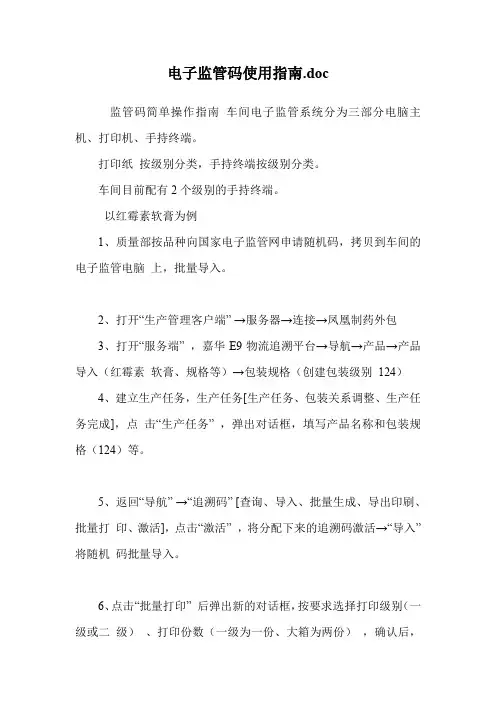
电子监管码使用指南.doc监管码简单操作指南车间电子监管系统分为三部分电脑主机、打印机、手持终端。
打印纸按级别分类,手持终端按级别分类。
车间目前配有2个级别的手持终端。
以红霉素软膏为例1、质量部按品种向国家电子监管网申请随机码,拷贝到车间的电子监管电脑上,批量导入。
2、打开“生产管理客户端” →服务器→连接→凤凰制药外包3、打开“服务端” ,嘉华E9物流追溯平台→导航→产品→产品导入(红霉素软膏、规格等)→包装规格(创建包装级别124)4、建立生产任务,生产任务[生产任务、包装关系调整、生产任务完成],点击“生产任务” ,弹出对话框,填写产品名称和包装规格(124)等。
5、返回“导航” →“追溯码” [查询、导入、批量生成、导出印刷、批量打印、激活],点击“激活” ,将分配下来的追溯码激活→“导入” 将随机码批量导入。
6、点击“批量打印” 后弹出新的对话框,按要求选择打印级别(一级或二级)、打印份数(一级为一份、大箱为两份),确认后,打开“嘉华E9工具程序集” ,点击“监管码打印” →刷新→打印→“监管码批量打印” ,弹出对话框产品名称、级别、打印模板(c一级标签)、打印机序号(Citizen)、打印份数(1)、打印数量(2000张)等。
逐一核对打印信息后,点击确认,发送打印信息,打印机开始工作。
按打印级别换上打印纸,1级码一个码一份,逐份打印;2级码一个码2份,逐份打印。
最小包装单位为1级码,中包装2级码,依次类推。
2级码是1级码的父码,存在父码与子码的包装关系。
红霉素软膏定为2级包装关系,小盒未附码,中盒为1级码,大箱为2级码(241),一个2级码内对应24个内包装1 级码。
7、贴签每个中盒贴1个1级码,不能重复贴。
一级手持终端逐一扫描24 盒。
每个大箱贴2个2级码(正反各一个,方便搬运时扫描),二级终端扫描。
8、开始扫描追溯码时,点开“生产管理客户端”时就可以看到手持终端的扫描数据。
左边工位级别为1级,右边工位级别为2级。
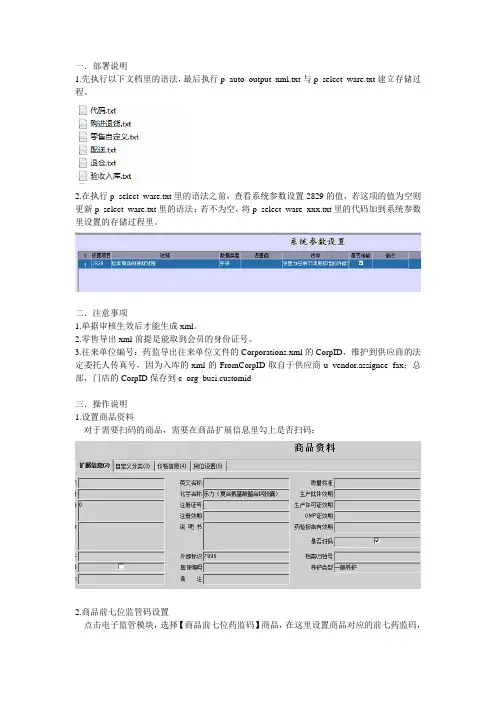
一.部署说明
1.先执行以下文档里的语法,最后执行p_auto_output_xml.txt与p_select_ware.txt建立存储过程。
2.在执行p_select_ware.txt里的语法之前,查看系统参数设置2829的值,若这项的值为空则更新p_select_ware.txt里的语法;若不为空,将p_select_ware_xxx.txt里的代码加到系统参数里设置的存储过程里。
二.注意事项
1.单据审核生效后才能生成xml。
2.零售导出xml前提是能取到会员的身份证号。
3.往来单位编号:药监导出往来单位文件的Corporations.xml的CorpID,维护到供应商的法定委托人传真号,因为入库的xml的FromCorpID取自于供应商u_vendor.assignee_fax;总部,门店的CorpID保存到c_org_busi.customid
三.操作说明
1.设置商品资料
对于需要扫码的商品,需要在商品扩展信息里勾上是否扫码:
2.商品前七位监管码设置
点击电子监管模块,选择【商品前七位药监码】商品,在这里设置商品对应的前七药监码,
零售时可扫描商品的药监码进行销售:
在总部建好资料后,需要传输到门店,打开DZJG传输项目即可。
3.零售收银
扫商品药监码即可进行销售:
4.药监扫码
创建验收入库单、配送单、退仓单、购进退货单保存单据后,点击窗口右边的【药监扫描】按钮进行药监扫码:
在以下界面扫药监码:
扫码后回车保存。
5.药监码导出
点击电子监管模块,打开【药监码导出】窗口,点击窗口右边的【生成XML】按钮:
生成xml后,再点击【导出xml】按钮,选择保存xml路径,点击确定:。
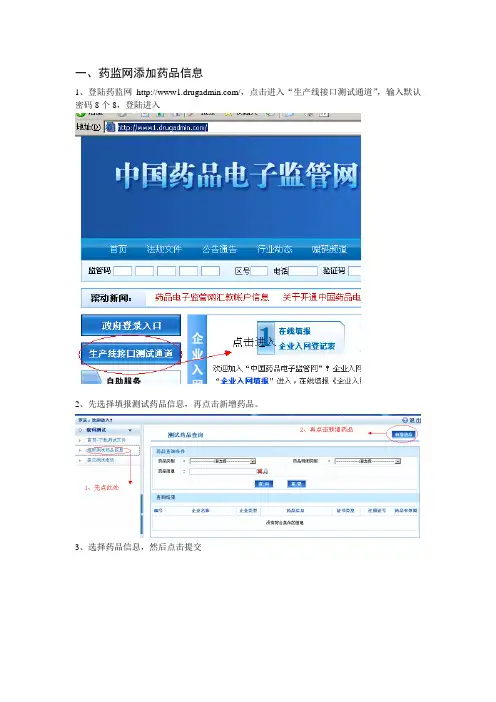
一、药监网添加药品信息1、登陆药监网/,点击进入“生产线接口测试通道”,输入默认密码8个8,登陆进入2、先选择填报测试药品信息,再点击新增药品。
3、选择药品信息,然后点击提交4、再选择填报测试药品信息,刷新页面,查看药品信息是否添加成功。
二、“药品监管系统”下载药品信息及药监码1、登陆“药品监管系统——企业端(培训平台)”,2、点击信息管理,选择药品目录,查询药品信息,点击药品详细信息3、填写所有带*的药品信息,再点新增,然后点击提交4、选择监管码管理,填写带*的基本资料、包装关联资料及所需申请的监管码数量(1级跟2级监管码数量自动关联),然后点击提交。
5、选择监管码下载,点查询,再点下载,选择保存路径,然后点击确认下载。
6、选择监管码解密,选择监管码下载存放路径,点击解密文件7、选择信息管理,点击药品目录,选择药品信息,点击下载药品信息,然后选择下载保存目录,点击保存。
三、药监赋码系统设置1、打开药监赋码,登陆。
2、选择生产维护,选择产品配置管理,点击“导入”,3、浏览选择产品数据文件(也就是2-7保存的药品文件),选择文件,点打开。
4、查看药品信息是否导入成功5、选择监管码管理,选择监管码导入,点击选择文件6、选择药监系统里下载的两个药监码文件,点击打开,点击全部导入来导入监管码。
7、选择监管码打印,点击选择产品,选择要打印产品的监管码8、选择要打印的监管码级别和数量(一级和二级监管码),然后点击打印(如果提示模板错误不能打印,参照8-1)8-1、选择打印模板名称,复制名称,选择系统信息管理-设置管理-打印模板设置,选择1级监管码,点击编辑模板,选择名称,粘贴刚才复制的打印模板名称,然后保存关闭;再选择2级监管码,点击编辑模板,选择名称,粘贴刚才复制的打印模板名称,保存关闭9、选择生产管理-生产维护-赋码生产线管理,然后点击增加车间信息,再添加生产线和工位信息,添加2个以上生产线10、选择生产管理-生产过程管理-订单信息管理,然后点增加下订单,填写订单信息,需要增加2个以上订单11、选择生产管理-生产维护-赋码生产线管理,点击订单绑定的生产线,然后点击右上角的激活12、使用设备扫描一级和二级监管码,分别扫描关联整箱、零箱、拼箱这3个关联信息13、选择赋码关联管理-导出管理-关联关系导出,点击添加订单,选择要导出的产品订单,将不导出的文件打上勾,点击导出,再点击打开导出目录查找导出的关联文件。
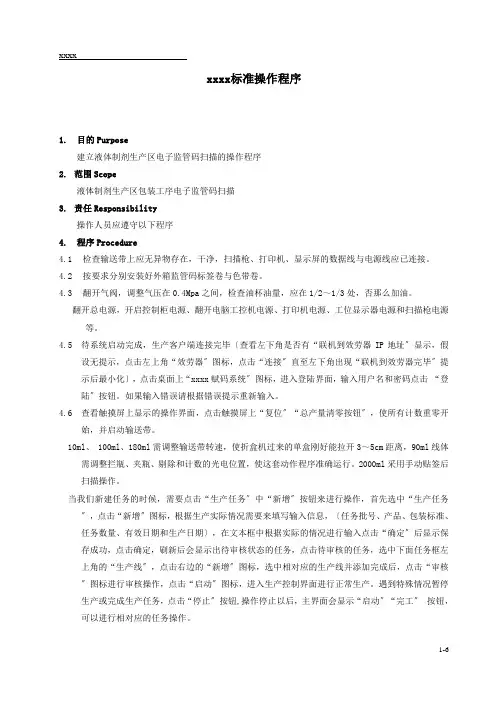
xxxx标准操作程序1. 目的Purpose建立液体制剂生产区电子监管码扫描的操作程序2. 范围Scope液体制剂生产区包装工序电子监管码扫描3. 责任Responsibility操作人员应遵守以下程序4. 程序Procedure4.1检查输送带上应无异物存在,干净,扫描枪、打印机、显示屏的数据线与电源线应已连接。
4.2按要求分别安装好外箱监管码标签卷与色带卷。
4.3翻开气阀,调整气压在0.4Mpa之间,检查油杯油量,应在1/2~1/3处,否那么加油。
翻开总电源,开启控制柜电源、翻开电脑工控机电源、打印机电源、工位显示器电源和扫描枪电源等。
4.5 待系统启动完成,生产客户端连接完毕〔查看左下角是否有“联机到效劳器IP地址〞显示,假设无提示,点击左上角“效劳器〞图标,点击“连接〞直至左下角出现“联机到效劳器完毕〞提示后最小化〕,点击桌面上“xxxx赋码系统〞图标,进入登陆界面,输入用户名和密码点击“登陆〞按钮。
如果输入错误请根据错误提示重新输入。
4.6 查看触摸屏上显示的操作界面,点击触摸屏上“复位〞“总产量清零按钮〞,使所有计数重零开始,并启动输送带。
10ml、 100ml、180ml需调整输送带转速,使折盒机过来的单盒刚好能拉开3~5cm距离,90ml线体需调整拦瓶、夹瓶、剔除和计数的光电位置,使这套动作程序准确运行。
2000ml采用手动贴签后扫描操作。
当我们新建任务的时候,需要点击“生产任务〞中“新增〞按钮来进行操作,首先选中“生产任务〞,点击“新增〞图标,根据生产实际情况需要来填写输入信息,〔任务批号、产品、包装标准、任务数量、有效日期和生产日期〕,在文本框中根据实际的情况进行输入点击“确定〞后显示保存成功,点击确定,刷新后会显示出待审核状态的任务,点击待审核的任务,选中下面任务框左上角的“生产线〞,点击右边的“新增〞图标,选中相对应的生产线并添加完成后,点击“审核〞图标进行审核操作,点击“启动〞图标,进入生产控制界面进行正常生产。
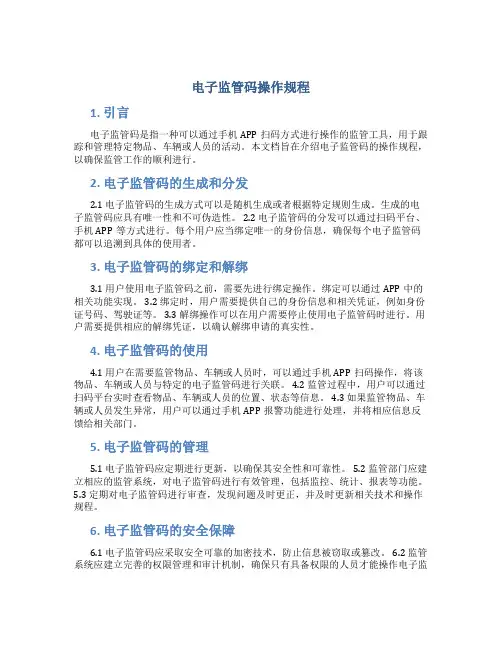
电子监管码操作规程1. 引言电子监管码是指一种可以通过手机APP扫码方式进行操作的监管工具,用于跟踪和管理特定物品、车辆或人员的活动。
本文档旨在介绍电子监管码的操作规程,以确保监管工作的顺利进行。
2. 电子监管码的生成和分发2.1 电子监管码的生成方式可以是随机生成或者根据特定规则生成。
生成的电子监管码应具有唯一性和不可伪造性。
2.2 电子监管码的分发可以通过扫码平台、手机APP等方式进行。
每个用户应当绑定唯一的身份信息,确保每个电子监管码都可以追溯到具体的使用者。
3. 电子监管码的绑定和解绑3.1 用户使用电子监管码之前,需要先进行绑定操作。
绑定可以通过APP中的相关功能实现。
3.2 绑定时,用户需要提供自己的身份信息和相关凭证,例如身份证号码、驾驶证等。
3.3 解绑操作可以在用户需要停止使用电子监管码时进行。
用户需要提供相应的解绑凭证,以确认解绑申请的真实性。
4. 电子监管码的使用4.1 用户在需要监管物品、车辆或人员时,可以通过手机APP扫码操作,将该物品、车辆或人员与特定的电子监管码进行关联。
4.2 监管过程中,用户可以通过扫码平台实时查看物品、车辆或人员的位置、状态等信息。
4.3 如果监管物品、车辆或人员发生异常,用户可以通过手机APP报警功能进行处理,并将相应信息反馈给相关部门。
5. 电子监管码的管理5.1 电子监管码应定期进行更新,以确保其安全性和可靠性。
5.2 监管部门应建立相应的监管系统,对电子监管码进行有效管理,包括监控、统计、报表等功能。
5.3 定期对电子监管码进行审查,发现问题及时更正,并及时更新相关技术和操作规程。
6. 电子监管码的安全保障6.1 电子监管码应采取安全可靠的加密技术,防止信息被窃取或篡改。
6.2 监管系统应建立完善的权限管理和审计机制,确保只有具备权限的人员才能操作电子监管码。
6.3 监管系统应定期进行安全漏洞扫描和风险评估,及时修补漏洞,确保系统安全稳定运行。
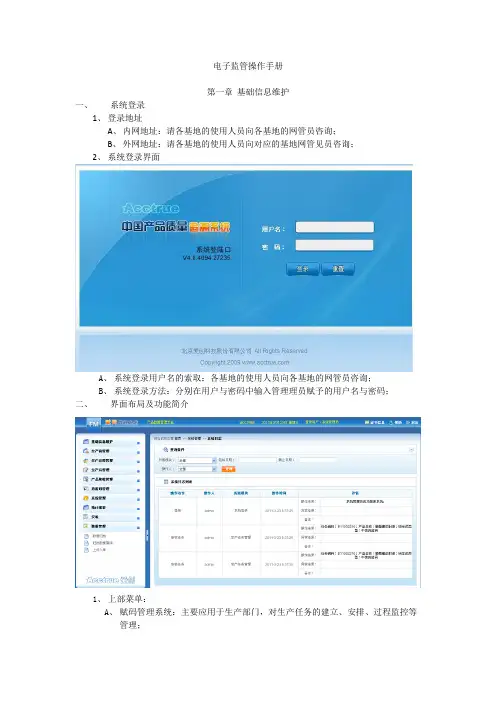
电子监管操作手册第一章基础信息维护一、系统登录1、登录地址A、内网地址:请各基地的使用人员向各基地的网管员咨询;B、外网地址:请各基地的使用人员向对应的基地网管见员咨询;2、系统登录界面A、系统登录用户名的索取:各基地的使用人员向各基地的网管员咨询;B、系统登录方法:分别在用户与密码中输入管理理员赋予的用户名与密码;二、界面布局及功能简介1、上部菜单:A、赋码管理系统:主要应用于生产部门,对生产任务的建立、安排、过程监控等管理;B、产品数据管理平台:主要应用于后勤部门的入库、出库、取检以及托盘关联等管理;C、证书信息:通过点击该功能按钮可以查询证书的注册单位以及使用期限等信息;D、帮助:通过点击该功能按钮可以获得相应操作帮助信息;E、退出:通过点击该功能按钮可以退出爱创系统;2、左则菜单:粗体字部份为菜单的根目录,通过点击粗体字前面的图标可以打该功能下面的子菜单。
通过点击子菜单项目可以进行具体的功能操作界面;3、中部查询区:右则中部为查询功能区,在查询项目中填入相应的查询条件后通过点击查询功能按钮可以查询出满足查询条件的内容;4、下部数据区:右则下部是数据显示区,显示满足查询功能中查询条件的内容;三、基础信息设置1、托盘规则管理:如果要使用托盘进行管理,应先定义好托盘码规则。
A、打开设置托盘码规则功能的顺序:赋码管理系统——基础信息维护(左则菜单)——自定义码规则。
B、规则设置有两步,第一步添加码规则:设置码的规则编码、规则名称、编码长度;第二步添加码段:设置码的编码方式(比如码有那几部份组成)。
2、药品管理:为确保电子监管系统、中信、ERP三者的基础信息数据一致,顺利实现三者之前的数据交互。
A、首先将中信下载的本厂的药品信息导入爱创系统。
(此操作由质量部完成)B、再将产品信息从爱创导出来(打开功能的步骤:产品数据管理平台——ERP管理——药品对照表——导出药品信息)。
C、将从ERP中导出来的产品基础信息与爱创的基础信息进行核对并一一建立对应关系。
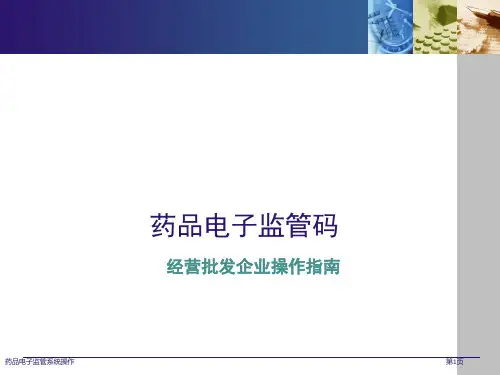
电子监管码操作规程
《电子监管码操作规程》
一、原则
1.1 本规程的制定目的是规范电子监管码的操作流程和使用方法,加强对被监管人员的管理和监管。
1.2 所有执行电子监管措施的工作人员都应严格遵守本规程,不得私自操作或泄露电子监管码。
二、电子监管码的申领及查验
2.1 电子监管码的申领应由相关部门核准,并记录在案,未经核准不得使用。
2.2 电子监管码的查验应由专门保安人员进行,被监管人员需配合并出示相应的身份证明。
三、电子监管码的佩戴和使用
3.1 被监管人员需随身携带电子监管码,并确保佩戴在指定位置。
3.2 被监管人员不得私自拆卸或更改电子监管码,如有损坏或需要更换,应及时向相关部门报告。
四、电子监管码的违规使用
4.1 被监管人员不得擅自离开约定的活动区域,如有特殊情况需外出,需提前向相关部门申请并获得批准。
4.2 被监管人员不得故意遮挡或损坏电子监管码,一经发现将视为违规行为并按规定进行处理。
五、电子监管码的归还与登记
5.1 被监管人员在规定的监管期限届满后应按规定及时归还电子监管码。
5.2 电子监管码的归还应由专门的保安人员进行登记并核对,不能私自归还。
六、附则
6.1 本规程解释权和修订权归相关部门所有。
6.2 工作人员应定期对本规程进行宣传和培训,确保全体工作人员了解并遵守。
根据以上规程,工作人员和被监管人员需严格遵守操作规程,如有违规行为将受到相应的处罚。
同时也希望电子监管码的使用能够更好地保障被监管人员的人身安全和社会秩序的稳定。
电子监管码操作流程电子监管码操作流程电子监管码是针对食品安全追溯的需要而产生的一项技术,通过为每个产品分配独有的电子监管码,可以跟踪产品的生产、流通和销售信息,及时发现并处理食品安全问题,保障公众健康。
本文将介绍电子监管码的操作流程。
一、产品信息录入电子监管码的第一步操作是在监管平台上进行产品信息的录入。
这部分的操作包括产品的基本信息(如名称、型号、规格等)、生产厂商信息(如名称、地址、联系方式等)以及销售环节信息(如销售商名称、销售地点等)。
录入信息的过程中需要对数据进行核实、校验,确保产品信息的真实可靠。
二、电子监管码生成产品信息录入后,电子监管码就会被在监管平台上生成。
电子监管码是由一串数字和字母组成的序列,可以通过扫码获取。
每个电子监管码都与一个产品的信息相对应,不同产品的电子监管码序列不同。
生成的电子监管码需要与产品相对应并存储在监管平台上,保证电子监管码与产品的信息是一一对应的。
三、电子监管码标识在产品的包装上,需要印上该产品的电子监管码。
标识电子监管码的方式有多种,如二维码、条码、数字等。
这个步骤的目的是让消费者能够方便地获取到产品的电子监管码,并和监管平台上的产品信息进行比对。
四、产品销售当产品经销售商进入销售环节时,销售商需要登录监管平台,输入被销售的产品的电子监管码,并标注销售的时间、地点、数量等销售信息。
销售商的监管操作能够保障产品流向的可追溯性,一旦产品出现质量问题,可以追溯到销售商在哪个环节负有责任。
五、电子监管码验证电子监管码验证是食品监管的一个重要环节。
当消费者购买产品后,可以使用手机等设备扫描产品上的电子监管码,验证产品是否合法、真实。
扫描过程中,监管平台会自动显示该产品的基本信息、生产商信息以及销售信息等。
如果信息与实际不符或产品未在监管平台上登记,就表明该产品可能存在安全隐患,消费者应及时向食品监管部门报告。
六、食品安全问题处理当产品出现质量问题时,消费者可以通过验证电子监管码或向食品监管部门报告,监管部门可以准确定位问题产品,并对质量问题进行处理。
电子监管码操作规程模板一、引言电子监管码是一种用于追踪和管理商品流通的技术手段,通过对商品进行编码和扫描,可以实现对商品的溯源、防伪和监管。
本文旨在制定一份电子监管码操作规程模板,以匡助企业或者组织建立和实施电子监管码系统,确保商品的安全和质量。
二、目的本操作规程的目的是确保电子监管码的正确使用和管理,提高商品追溯和监管的效率和准确性,保障消费者的权益,防止假冒伪劣商品的流通。
三、适合范围本操作规程适合于所有需要使用电子监管码的企业或者组织,包括生产、流通、销售和消费环节。
四、术语定义1. 电子监管码:一种用于追踪和管理商品流通的编码系统,可以通过扫描识别商品的信息。
2. 二维码:一种可以储存大量信息的图形码,常用于电子监管码的表示方式。
3. 扫描设备:用于扫描电子监管码的设备,包括扫描枪、手机等。
4. 数据库:用于存储和管理电子监管码信息的数据库系统。
五、电子监管码操作规程1. 电子监管码的生成和分配1.1 电子监管码的生成应遵循相关技术规范和标准,确保码的惟一性和安全性。
1.2 电子监管码的分配应根据商品的特性和流通环节进行合理规划,确保码的有效管理和使用。
2. 电子监管码的标识和打印2.1 电子监管码应在商品包装或者标签上清晰可见,以便消费者扫描和识别。
2.2 电子监管码的打印应使用高质量的打印设备,确保码的清晰度和可读性。
3. 电子监管码的扫描和识别3.1 扫描设备应保持良好的状态,定期进行检查和维护,确保扫描的准确性和稳定性。
3.2 扫描时应注意光线的充足和扫描角度的合适,以避免误识别或者无法识别的情况发生。
3.3 扫描后应及时验证电子监管码的有效性,并将扫描记录上传至数据库进行存储和管理。
4. 电子监管码的溯源和查询4.1 通过电子监管码可以实现商品的溯源和查询,消费者可通过扫描码获取商品的生产信息、流通信息等。
4.2 数据库中应存储商品的相关信息,包括生产商、生产日期、流通路径等,以便追溯和查询。
手持数据采集器操作方法1、开机:长按采集器电源键2-3秒。
2、数据采集:开机后,系统进入“运行界面”,用按键输入法输入相关出库信息后,逐箱(托)扫描采集相关产品监管码信息。
扫描连续操作,一单完成后按结束键。
3、关机:按住采集器电源键2-3秒不放;也可以通过开始→关机,确认关机。
4、充电:可选用两种充电方式。
①用被动式USB线连接设备和主机(PC),电池充满电约需8-10小时。
②用电源适配器充电,电池充满电约需4小时。
充电提示:充电指示灯由红色变为绿色,表示充电完成。
5、休眠:开机状态下,轻触电源键,采集器立刻进入休眠状态(在开启休眠功能情况下)。
可以通过开始→设置→控制面板→电源管理,设定自动进入休眠状态的时间。
再次触按电源键可退出休眠状态。
6、安全注意事项:①不擅自拆解与改装设备部件。
②使用设备自带的电源适配器。
③远离火源,充电时如有异常气味、出现过热或烟雾时,立刻关闭电源并拔出插头。
④如设备掉落地面并发生损坏,立刻关掉电源并与设备经销商或设备的客户服务中心联系。
⑤不重压或撞击液晶显示屏。
如液晶面板玻璃碎了,不触摸渗出的液体。
⑥不将重物叠放在设备上,以免造成重物跌落,导致人身伤害。
⑦在适合地点放置设备。
不稳或不平、有大量湿气或灰尘的地方不放置设备,不将设备长时间放在阳光可以直射的地方。
⑧在适合地点使用设备。
在严禁使用无线设备的特定场合,切勿使用设备的无线功能。
⑨如设备在意外掉电或异常原因导致不能开机,必须进行硬件复位,方法是打开电池盖,用手写笔或其它针状物按下位于电池仓右上方的复位键。
⑩不要将设备乱扔、跌落、撞击,以免造成液晶显示屏损坏、程序中断执行、储存器数据丢失或其他影响正常操作的后果。
⑪定期清洁识读窗口。
不触摸扫描窗口的透光玻璃,以免划伤或弄脏玻璃,影响识读性能。
⑫不用尖锐物体接触触摸屏,以免屏幕损坏或内部电路短路。
⑬使用干软布擦拭设备。
不用湿布擦拭,不使用苯稀剂或其他挥发性的化学品,以免造成设备键盘与外壳的变型、老化。
电子监管码操作流程电子监管码操作流程随着科技的不断发展,电子监管码越来越成为重要的一种管理方式。
它是一种电子标签,用来追踪商品在出厂、销售、仓库、运输和使用等各个环节的情况,确保物品的安全可追溯性以及消费者利益的最大化。
本文将介绍电子监管码的操作流程,以便人们更好地了解这种管理方式的实现过程。
一、电子监管码的生成电子监管码一般由相关部门根据行业特点、管理需要和技术要求等制定标准,并授权企业在此基础上进行实施。
生成电子监管码时,企业将按照标准制作电子标签,并将产品的基本信息与标签绑定。
此后,每批次产品均会分配到一个唯一的电子监管码。
在销售或运输前,企业会将电子监管码输入到管理系统中进行管理。
二、电子监管码的采集采集电子监管码是将产品销售或运输到不同场所时的必要步骤。
企业通常采用扫码枪或其他电子数据采集工具,将电子监管码与具体的产品关联起来。
当产品被出售或运输到下一个场所时,新的电子监管码将替换原来的电子监管码。
在销售环节,消费者也可以通过自己的手机或者店内的扫码设备,扫描电子监管码,以了解产品的基本信息和真实性。
三、电子监管码的验证电子监管码的验证可以确保产品在各个环节中的合规性和真实性。
验证可以直接在产品上验证,也可以在相关平台上进行。
在验证产品时,可以通过扫描产品上的电子监管码来获取该产品的基本信息,包括该产品的生产日期、生产厂家、销售地点等。
如果需要进一步核实,则可以通过平台进行查询和比对,以确保产品的真实性和合规性。
四、电子监管码的管理管理电子监管码是确保产品质量安全的重要措施。
在生产、销售、运输、存储等各个环节,企业需实时监控电子监管码的使用情况,以追溯产品的来源和去处。
任何一种违规行为或异常情况都会被系统记录,并及时向管理坐席反馈,以实现追踪和管理。
同时,企业也需建立起完善的电子监管码管理制度和技术支持体系,以保证其可操作性和数据的准确性。
五、电子监管码的应用电子监管码是一种非常有用的管理工具,被广泛应用于各个领域。
电子监管码设备操作步骤
1、开机。
接通总电源→按蓄电池电钮→合上电机闸→确定(不用输密码)
2、打印小盒1级码
2.1直接打印
2.1.1 开始→打印机和传真→就绪(右键)→属性→端口→LPT 1:打印机端“√”→确定→退出页面
2.1.2爱创赋码管理系统→用户名:admin 密码:acctrue →确定→我知道了→监管码管理→批量打印→产品名称(选择)→包装规格(选择)→级别号“1”→打印份数()→批量打印→打印机来源:数据配置→打印机(interma打印机-串口-DPi)→打印模板(一级码)→打印
2.2 导出印刷后打印
2.2.1导出码到桌面
服务端→填户名:admin和密码:admin →监管码管理→导出印刷→填产品名称、规格、数量→立即导出→码印刷下载→下载→保存→保存(最小化)→打开桌面刚存下的文印→删除第一行→文件→保存→退出页面。
进BT(桌面) →双击条形码→数据库设置→文本文件→删除→确定→添加→下一步→文本文件→下一歩→选择文件→选择刚下载文件→打开→下一步,一直不用改直至→完成→确定→确定。
2.2.2打印小盒监管码
选择打印内容进BT(桌面→左上角打印标志→填写打印流水号→打印.
3.扫描
3.1下任务(填资料)
爱创赋码服务端→户名:admin 密码:admin →我知道了→生产过程管理→生产任务管理→ 5个一扫→增加任务→填资料(黄色必填)→保存→审核→保存.
3.2扫描
3.2.1开始→打印机和传真→就绪(右键)→属性→端口→dom8“√→确定→退出页面
3.2.2爱创赋码管理系统→用户名:admin 密码:acctrue →确定→我知道了→开始扫描。
4.生产结束
4.1扫完零头小盒→扫功能码(设置为0箱)→确定→暂停→退出当前状态(×)→结束→确定→密码→确定.
5关机
开始→关机确定→按蓄电池开关→拔下总电源开关.。